小伙伴们知道AutoCAD2014如何进行图形渐变色填充吗?今天小编就来讲解AutoCAD2014进行图形渐变色填充的方法,感兴趣的快跟小编一起来看看吧,希望能够帮助到大家呢。
第一步:在菜单栏依次选择【默认】》【绘图】》【图案填充】选项(如图所示)。
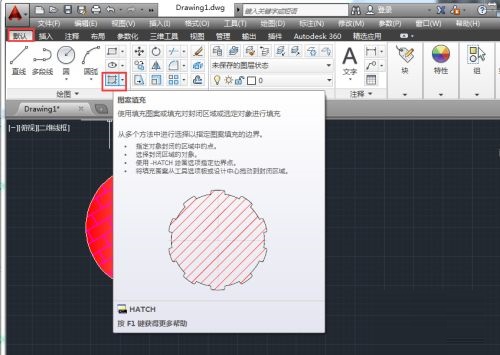
第二步:打开【图案填充创建】选项卡的【特性】》【图案】下拉列表中选择【渐变色】选项(如图所示)。

第三步:单击【渐变色1】下拉按钮,选择所需渐变颜色“蓝”(如图所示)。
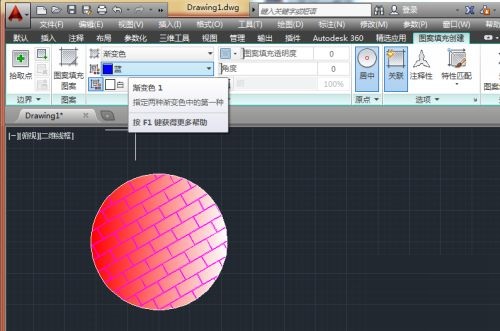
第四步:接着单击【渐变色2】下拉按钮,选择第二种渐变色“绿”,选择完成后单击所需填充的区域,即可看见渐变效果(如图所示)。
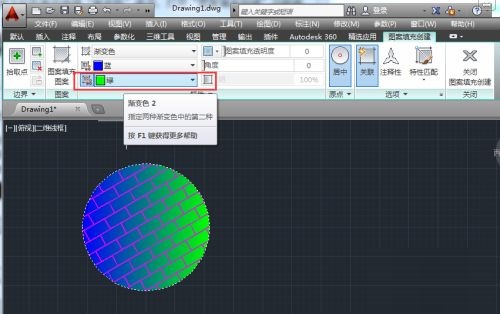
第五步:按回车键后完成填充操作。选中填充的渐变色,单击【选项】右侧小箭头,则可打开【图案填充编辑】对话框,此时用户可对渐变路径、方向和角度进行设置(如图所示)。
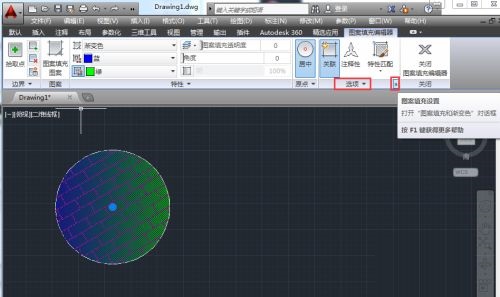
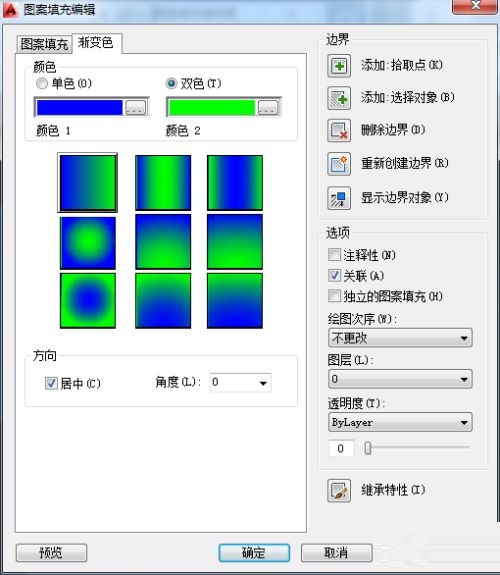
第六步:设置完成后单击【预览】按钮,即可看见填充效果(如图所示)。
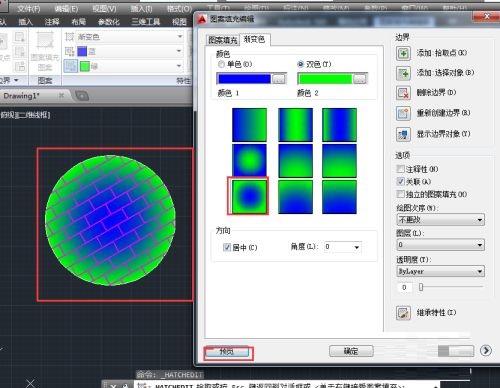
第七步:按空格键返回对话框,用户也可对渐变颜色进行更改,单击【单色】或【双色】后选择按钮,打开【选择颜色】对话框(如图所示)。
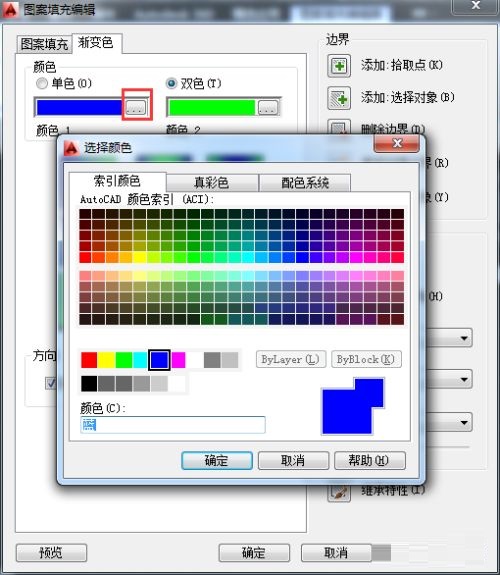
第八步:选择好填充颜色后单击【确定】按钮,返回上一层对话框,同样单击【确定】按钮,完成渐变色更改(如图所示)。
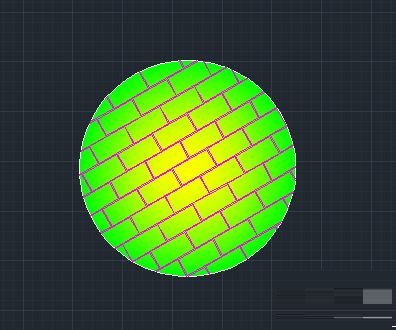
- 《怪物猎人荒野》狩猎笛试玩机制总结
- 《天国拯救2》旷世杰作支线任务攻略 旷世杰作支线怎么做
- 《天国拯救2》小丑服装获取方法 小丑服装怎么获得
- 《天国拯救2》特村抄书官储货点位置分享
- 《天国拯救2》特罗斯基的恶魔支线任务攻略 特罗斯基的恶魔支线怎么做
- 《天国拯救2》朝圣之旅支线任务攻略 朝圣之旅支线怎么做
- 《天国拯救2》游吟诗人支线任务攻略 游吟诗人支线怎么做
- 《天国拯救2》免疫掉落伤害方法
- 《天国拯救2》撬锁教学与偷窃加点推荐 天国拯救2怎么撬锁
- 《天国拯救2》远程武器瞄准技巧分享
- 《天国拯救2》阿塔曼军刀获取位置 阿塔曼军刀怎么获得
- 《鸣潮》老人鱼海鱼王捕捞点位一览 隐藏鱼王龙鲡怎么解锁
- 《宣誓》余晖金色武器获取教程 余晖怎么获得
- 《怪物猎人荒野》2月12日武器调整情报
- 《宣誓》可怕的猫科护裆藏宝图宝藏位置
- 《怪物猎人荒野》锁刃龙太刀打法教学 锁刃龙机制讲解
- 《怪物猎人荒野》盾斧机制与基础操作详解
- 《怪物猎人荒野》大剑基础操作连段教学 大剑怎么玩
- 《怪物猎人荒野》铳枪新手玩法教学 铳枪连招操作详解
- 《您的声音》公映启动仪式 讲述12345热线的故事
- 《封神第二部》澳门路演 费翔期待三部曲完整呈现
- 《如龙8外传夏威夷海盗》体验版全流程实况解说
- 《原神》秋津羽球二重梦第三天满奖励攻略
- 《原神》小狐狸的白日梦第三天满奖励攻略
- 《原神》不思议分身幻梦第三天满奖励攻略
- MIDI播放器 v4.3
- MiDi播放器(Midi Player) V5.7 绿色版
- Karaoke Manager(卡拉OK数据库管理工具) V1.21
- 技术员联盟 Ghost Win11 64位 免TPM版 V2022.04
- 番茄花园 Ghost Win7 32位 旗舰激活版 V2022.04
- 笔记本专用 Ghost Win7 64位 极速装机版 V2022.04
- 美丽说刷单大师 V2.56 绿色版
- 绿笑脸微信附近的人群发加好友软件 V1.0 绿色版
- 福瑞微信刷阅读量软件 V1.0 绿色版
- 黑云一键重装系统 V5.52.0.0 官方版
- 发明工坊修改器 v3.0
- 无穷无尽64位十项修改器 v3.0
- 发明工坊2道具存档 v2.0
- 刺客信条起源多功能CE修改器 v3.0
- 雯雅婷金钱修改器补丁 v2.0
- 仁王多功能属性CE修改器 v1.21
- 足球经理2018四项修改器 v3.0
- 模拟人生4猫狗总动员无限金钱满意度修改器 v1.36
- 仁王二十四项修改器 v1.21
- 帝国之战1914-1918四项修改器 v1.507
- decentralize
- deception
- deceptive
- decibel
- decide
- decided
- decidedly
- decider
- deciding
- deciduous
- 何日是晴空
- 红尘劫
- 九月寒梅
- 分手的瞬间
- 流年记
- 最怕一二三(网王同人)
- 第一章
- 清河记
- 界
- 乞丐王妃
- [BT下载][风起西州][第18-19集][WEB-MP4/1.01G][国语配音/中文字幕][1080P][SeeWEB] 剧集 2023 大陆 剧情 连载
- [BT下载][风起西州][第20-21集][WEB-MP4/2.72G][国语配音/中文字幕][4K-2160P][H265][DDHDTV] 剧集 2023 大陆 剧情 连载
- [BT下载][风起西州][第20-21集][WEB-MP4/2.52G][国语配音/中文字幕][4K-2160P][H265][BlackTV] 剧集 2023 大陆 剧情 连载
- [BT下载][风起西州][第18-19集][WEB-MP4/3.99G][国语配音/中文字幕][4K-2160P][H265][SeeWEB] 剧集 2023 大陆 剧情 连载
- [BT下载][连续剧W OZU:小津安二郎描绘的故事][更新至01集][日语无字][MKV][1080P][MagicStar] 剧集 2023 日本 剧情 追更
- [BT下载][撕裂记忆体 The Lazarus Project 第二季][全08集][英语无字][MKV][720P/1080P][WEB-RAW 剧集 2023 英国 惊悚 打包
- [BT下载][马丁金钱秀 The Martin Lewis Money 第十三季][更新至03集][英语无字][MKV][1080P][片源] 剧集 2023 英国 纪录 追更
- [BT下载][联邦实案 FBI True 第三季][全10集][英语无字][MKV][720P/1080P][WEB-RAW] 剧集 2023 美国 纪录 打包
- [BT下载][车库饶舌小子 Grime Kids 第一季][全05集][英语无字][MKV][720P][WEB-RAW 剧集 2023 英国 歌舞 打包
- [BT下载][钱与血 D Argent et de sang 第一季][全06集][法语无字][MKV][1080P][WEB-RAW] 剧集 2023 法国 剧情 打包